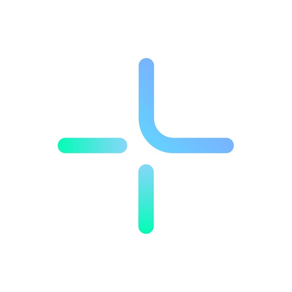
CREATE - CREAR: Diseño Gráfico
Fuentes,Fotos,Dibujo vectorial
GratisBest Deal Ever
6.1for iPhone, iPad and more
9.1
610 Ratings
Anything is
Developer
119.8 MB
Size
01/05/2023
Update Date
Photo & Video
Category
4+
Age Rating
Age Rating
لقطات الشاشة لـ CREATE - CREAR: Diseño Gráfico
About CREATE - CREAR: Diseño Gráfico
CREATE - La app de diseño gráfico + dibujo, fácil de usar y eficaz. Crea y comparte proyectos sofisticados - diseña y colabora en cualquier parte.
Usa fotos, fuentes, líneas, formas; crea diseños, UIs, logos, contenido para redes sociales, vector art, collages de fotos, mood boards, geofiltros de Snapchat, y mucho más…
Diseña con precisión
Guarda + comparte proyectos editables
Importa / exporta vectores
Agrega texto + diseños a fotos / PDFs
Edita, anota, comparte ideas — rápido
Creatividad + productividad!
CREATE te ofrece el poder de las herramientas de diseño de un ordenador en un iPhone / iPad.
- Diseña maquetados sofisticados
- Arregla multiples capas de fotos
- Edita texto, tipografía, fuentes
- Dibuja líneas, edita trazos / relleno
- Transforma formas - estira, escala, gira
- Agrega esquinas redondeadas
- Agrupa capas, agrega / remueve capas
- Guarda componentes reutilizables
- Comparte y colabora en proyectos
- Importa archivos alterables .create para otros dispositivos
- Respalda proyectos a iCloud
- Precisa dimensiones / posicionamiento
- Reordena capas
- Colores HEX / RGB, guarda colores
- Colores degradados hechos a la medida
- Realiza fotos bi-tonales
- Agrega fondos transparentes - PNG
- Exporta vectores - SVG, PDF
- Realiza Geo-filtros para Snapchat
- Establece tamaño del canvas, espaciado de cuadrículas
- Haz zoom en el canvas
- Encaja a cuadrícula / objeto
- Anota en fotos / PDFs
- Instala fuentes
- Soporta Apple Pencil
- Ayuda exhaustiva y videos
Trabaja, creando en cualquier parte - mejora el mundo!
Para la versión VPP de CREATE para instituciones educativas, busca ‘CREATE Pro’ en el App Store.
-
CREATE incluye una suscripción opcional:
SUSCRIBIRSE - TODOS LAS FUNCIONES por $19.00 por mes. El pago se cargará a su cuenta de iTunes en la confirmación de la compra. Su suscripción se renovará automáticamente a menos que se desactive la renovación automática en la Configuración de su cuenta, al menos 24 horas antes del final del mes actual. Su cuenta de iTunes se le cobrará por la renovación dentro de las 24 horas anteriores al final del período actual. Vea nuestra Política de Privacidad / Términos de Uso aquí:
http://create.mobi/privacy
http://create.mobi/terms
Usa fotos, fuentes, líneas, formas; crea diseños, UIs, logos, contenido para redes sociales, vector art, collages de fotos, mood boards, geofiltros de Snapchat, y mucho más…
Diseña con precisión
Guarda + comparte proyectos editables
Importa / exporta vectores
Agrega texto + diseños a fotos / PDFs
Edita, anota, comparte ideas — rápido
Creatividad + productividad!
CREATE te ofrece el poder de las herramientas de diseño de un ordenador en un iPhone / iPad.
- Diseña maquetados sofisticados
- Arregla multiples capas de fotos
- Edita texto, tipografía, fuentes
- Dibuja líneas, edita trazos / relleno
- Transforma formas - estira, escala, gira
- Agrega esquinas redondeadas
- Agrupa capas, agrega / remueve capas
- Guarda componentes reutilizables
- Comparte y colabora en proyectos
- Importa archivos alterables .create para otros dispositivos
- Respalda proyectos a iCloud
- Precisa dimensiones / posicionamiento
- Reordena capas
- Colores HEX / RGB, guarda colores
- Colores degradados hechos a la medida
- Realiza fotos bi-tonales
- Agrega fondos transparentes - PNG
- Exporta vectores - SVG, PDF
- Realiza Geo-filtros para Snapchat
- Establece tamaño del canvas, espaciado de cuadrículas
- Haz zoom en el canvas
- Encaja a cuadrícula / objeto
- Anota en fotos / PDFs
- Instala fuentes
- Soporta Apple Pencil
- Ayuda exhaustiva y videos
Trabaja, creando en cualquier parte - mejora el mundo!
Para la versión VPP de CREATE para instituciones educativas, busca ‘CREATE Pro’ en el App Store.
-
CREATE incluye una suscripción opcional:
SUSCRIBIRSE - TODOS LAS FUNCIONES por $19.00 por mes. El pago se cargará a su cuenta de iTunes en la confirmación de la compra. Su suscripción se renovará automáticamente a menos que se desactive la renovación automática en la Configuración de su cuenta, al menos 24 horas antes del final del mes actual. Su cuenta de iTunes se le cobrará por la renovación dentro de las 24 horas anteriores al final del período actual. Vea nuestra Política de Privacidad / Términos de Uso aquí:
http://create.mobi/privacy
http://create.mobi/terms
Show More
تحديث لأحدث إصدار 6.1
Last updated on 01/05/2023
الإصدارات القديمة
Echa un vistazo a la versión actualizada de CREATE!
- La interfaz de usuario de la herramienta de dibujo ahora presenta una lista vertical de líneas y pinceles que se pueden expandir y contraer.
- Establezca cualquier línea o pincel como el tipo de línea predeterminado que se utilizará cuando se abra la herramienta de dibujo. Para establecer el tipo de línea predeterminado: abra la herramienta de dibujo, toque el botón de tipo de línea (el icono de garabato en la esquina superior izquierda de la herramienta de dibujo); luego toque el ícono de configuración (en el lado derecho sobre el botón Fotos); toque la casilla de verificación junto a la línea que debería ser la nueva línea predeterminada
- Dentro de la nueva configuración de la herramienta de dibujo, ahora puede ocultar líneas de la lista tocando el botón 'x' al lado de una línea; toque el botón 'x' nuevamente para mostrar.
- Se ha agregado una nueva herramienta de pincel sensible a la presión a la herramienta de dibujo. Si desea utilizar CREAR principalmente para dibujar a mano alzada, configure este pincel como el tipo de línea predeterminado. Pronto se añadirán más pinceles.
- Ahora se muestra un segundo botón "Guardar color" dentro del selector de color cuando intenta guardar el color de un objeto que usa diferentes colores para su trazo y relleno. Puede guardar cada uno de estos colores de forma independiente. Para guardar un color: agregue un objeto en el lienzo; aplicar un color personalizado; toque el ícono de colores (encima de Fotos en la barra de herramientas inferior) para abrir el selector de color; luego toque los puntos suspensivos (3 puntos) en el lado derecho para abrir la herramienta Guardar color; los botones para guardar colores se encuentran en la parte superior de la columna izquierda.
Algunos errores corregidos:
- Se solucionó un problema al importar un archivo json (archivo .create editable) desde la aplicación Archivos, si el archivo no está sincronizado con el dispositivo actual, CREATE podría bloquearse previamente al buscar desde iCloud
- Se solucionó un problema al configurar y restablecer el tamaño de lienzo predeterminado
- Se solucionó un problema al arrastrar el cursor para seleccionar varias palabras dentro de un cuadro de texto que contiene varias filas de texto, el cuadro de texto ahora permanece fijo
- la fila de texto sugerido automáticamente solo se muestra cuando se selecciona un teclado CJK; puede anular esto en la configuración del dispositivo
Muchas otras ediciones menores de la interfaz de usuario:
- Hay un orden actualizado de la lista de configuraciones en el menú lateral
- Se utiliza un nuevo icono para eliminar una capa en el menú del lado derecho
- Hay un efecto de desvanecimiento en la parte inferior del selector de tamaño de lienzo
- Hay muchas otras ediciones y ajustes en toda la aplicación.
Consulte el centro de ayuda para obtener instrucciones o enviar preguntas por correo electrónico a: we@create.mobi
Consulta los proyectos realizados con CREATE en: twitter.com/Content
¡Sigue explorando, aprendiendo, creando!
- La interfaz de usuario de la herramienta de dibujo ahora presenta una lista vertical de líneas y pinceles que se pueden expandir y contraer.
- Establezca cualquier línea o pincel como el tipo de línea predeterminado que se utilizará cuando se abra la herramienta de dibujo. Para establecer el tipo de línea predeterminado: abra la herramienta de dibujo, toque el botón de tipo de línea (el icono de garabato en la esquina superior izquierda de la herramienta de dibujo); luego toque el ícono de configuración (en el lado derecho sobre el botón Fotos); toque la casilla de verificación junto a la línea que debería ser la nueva línea predeterminada
- Dentro de la nueva configuración de la herramienta de dibujo, ahora puede ocultar líneas de la lista tocando el botón 'x' al lado de una línea; toque el botón 'x' nuevamente para mostrar.
- Se ha agregado una nueva herramienta de pincel sensible a la presión a la herramienta de dibujo. Si desea utilizar CREAR principalmente para dibujar a mano alzada, configure este pincel como el tipo de línea predeterminado. Pronto se añadirán más pinceles.
- Ahora se muestra un segundo botón "Guardar color" dentro del selector de color cuando intenta guardar el color de un objeto que usa diferentes colores para su trazo y relleno. Puede guardar cada uno de estos colores de forma independiente. Para guardar un color: agregue un objeto en el lienzo; aplicar un color personalizado; toque el ícono de colores (encima de Fotos en la barra de herramientas inferior) para abrir el selector de color; luego toque los puntos suspensivos (3 puntos) en el lado derecho para abrir la herramienta Guardar color; los botones para guardar colores se encuentran en la parte superior de la columna izquierda.
Algunos errores corregidos:
- Se solucionó un problema al importar un archivo json (archivo .create editable) desde la aplicación Archivos, si el archivo no está sincronizado con el dispositivo actual, CREATE podría bloquearse previamente al buscar desde iCloud
- Se solucionó un problema al configurar y restablecer el tamaño de lienzo predeterminado
- Se solucionó un problema al arrastrar el cursor para seleccionar varias palabras dentro de un cuadro de texto que contiene varias filas de texto, el cuadro de texto ahora permanece fijo
- la fila de texto sugerido automáticamente solo se muestra cuando se selecciona un teclado CJK; puede anular esto en la configuración del dispositivo
Muchas otras ediciones menores de la interfaz de usuario:
- Hay un orden actualizado de la lista de configuraciones en el menú lateral
- Se utiliza un nuevo icono para eliminar una capa en el menú del lado derecho
- Hay un efecto de desvanecimiento en la parte inferior del selector de tamaño de lienzo
- Hay muchas otras ediciones y ajustes en toda la aplicación.
Consulte el centro de ayuda para obtener instrucciones o enviar preguntas por correo electrónico a: we@create.mobi
Consulta los proyectos realizados con CREATE en: twitter.com/Content
¡Sigue explorando, aprendiendo, creando!
Show More
Version History
6.1
01/05/2023
Echa un vistazo a la versión actualizada de CREATE!
- La interfaz de usuario de la herramienta de dibujo ahora presenta una lista vertical de líneas y pinceles que se pueden expandir y contraer.
- Establezca cualquier línea o pincel como el tipo de línea predeterminado que se utilizará cuando se abra la herramienta de dibujo. Para establecer el tipo de línea predeterminado: abra la herramienta de dibujo, toque el botón de tipo de línea (el icono de garabato en la esquina superior izquierda de la herramienta de dibujo); luego toque el ícono de configuración (en el lado derecho sobre el botón Fotos); toque la casilla de verificación junto a la línea que debería ser la nueva línea predeterminada
- Dentro de la nueva configuración de la herramienta de dibujo, ahora puede ocultar líneas de la lista tocando el botón 'x' al lado de una línea; toque el botón 'x' nuevamente para mostrar.
- Se ha agregado una nueva herramienta de pincel sensible a la presión a la herramienta de dibujo. Si desea utilizar CREAR principalmente para dibujar a mano alzada, configure este pincel como el tipo de línea predeterminado. Pronto se añadirán más pinceles.
- Ahora se muestra un segundo botón "Guardar color" dentro del selector de color cuando intenta guardar el color de un objeto que usa diferentes colores para su trazo y relleno. Puede guardar cada uno de estos colores de forma independiente. Para guardar un color: agregue un objeto en el lienzo; aplicar un color personalizado; toque el ícono de colores (encima de Fotos en la barra de herramientas inferior) para abrir el selector de color; luego toque los puntos suspensivos (3 puntos) en el lado derecho para abrir la herramienta Guardar color; los botones para guardar colores se encuentran en la parte superior de la columna izquierda.
Algunos errores corregidos:
- Se solucionó un problema al importar un archivo json (archivo .create editable) desde la aplicación Archivos, si el archivo no está sincronizado con el dispositivo actual, CREATE podría bloquearse previamente al buscar desde iCloud
- Se solucionó un problema al configurar y restablecer el tamaño de lienzo predeterminado
- Se solucionó un problema al arrastrar el cursor para seleccionar varias palabras dentro de un cuadro de texto que contiene varias filas de texto, el cuadro de texto ahora permanece fijo
- la fila de texto sugerido automáticamente solo se muestra cuando se selecciona un teclado CJK; puede anular esto en la configuración del dispositivo
Muchas otras ediciones menores de la interfaz de usuario:
- Hay un orden actualizado de la lista de configuraciones en el menú lateral
- Se utiliza un nuevo icono para eliminar una capa en el menú del lado derecho
- Hay un efecto de desvanecimiento en la parte inferior del selector de tamaño de lienzo
- Hay muchas otras ediciones y ajustes en toda la aplicación.
Consulte el centro de ayuda para obtener instrucciones o enviar preguntas por correo electrónico a: we@create.mobi
Consulta los proyectos realizados con CREATE en: twitter.com/Content
¡Sigue explorando, aprendiendo, creando!
- La interfaz de usuario de la herramienta de dibujo ahora presenta una lista vertical de líneas y pinceles que se pueden expandir y contraer.
- Establezca cualquier línea o pincel como el tipo de línea predeterminado que se utilizará cuando se abra la herramienta de dibujo. Para establecer el tipo de línea predeterminado: abra la herramienta de dibujo, toque el botón de tipo de línea (el icono de garabato en la esquina superior izquierda de la herramienta de dibujo); luego toque el ícono de configuración (en el lado derecho sobre el botón Fotos); toque la casilla de verificación junto a la línea que debería ser la nueva línea predeterminada
- Dentro de la nueva configuración de la herramienta de dibujo, ahora puede ocultar líneas de la lista tocando el botón 'x' al lado de una línea; toque el botón 'x' nuevamente para mostrar.
- Se ha agregado una nueva herramienta de pincel sensible a la presión a la herramienta de dibujo. Si desea utilizar CREAR principalmente para dibujar a mano alzada, configure este pincel como el tipo de línea predeterminado. Pronto se añadirán más pinceles.
- Ahora se muestra un segundo botón "Guardar color" dentro del selector de color cuando intenta guardar el color de un objeto que usa diferentes colores para su trazo y relleno. Puede guardar cada uno de estos colores de forma independiente. Para guardar un color: agregue un objeto en el lienzo; aplicar un color personalizado; toque el ícono de colores (encima de Fotos en la barra de herramientas inferior) para abrir el selector de color; luego toque los puntos suspensivos (3 puntos) en el lado derecho para abrir la herramienta Guardar color; los botones para guardar colores se encuentran en la parte superior de la columna izquierda.
Algunos errores corregidos:
- Se solucionó un problema al importar un archivo json (archivo .create editable) desde la aplicación Archivos, si el archivo no está sincronizado con el dispositivo actual, CREATE podría bloquearse previamente al buscar desde iCloud
- Se solucionó un problema al configurar y restablecer el tamaño de lienzo predeterminado
- Se solucionó un problema al arrastrar el cursor para seleccionar varias palabras dentro de un cuadro de texto que contiene varias filas de texto, el cuadro de texto ahora permanece fijo
- la fila de texto sugerido automáticamente solo se muestra cuando se selecciona un teclado CJK; puede anular esto en la configuración del dispositivo
Muchas otras ediciones menores de la interfaz de usuario:
- Hay un orden actualizado de la lista de configuraciones en el menú lateral
- Se utiliza un nuevo icono para eliminar una capa en el menú del lado derecho
- Hay un efecto de desvanecimiento en la parte inferior del selector de tamaño de lienzo
- Hay muchas otras ediciones y ajustes en toda la aplicación.
Consulte el centro de ayuda para obtener instrucciones o enviar preguntas por correo electrónico a: we@create.mobi
Consulta los proyectos realizados con CREATE en: twitter.com/Content
¡Sigue explorando, aprendiendo, creando!
6.0.1
04/04/2022
Esta actualización contiene correcciones de errores y mejoras menores:
- Los problemas de los radios de las esquinas se solucionan al rotar los dispositivos iPad
- Los problemas de escalado de capas se solucionan al cambiar el tamaño del lienzo mientras el fondo es un degradado
- Se actualizó la posición predeterminada y la animación de la barra de herramientas arrastrable en iPad.
- Se ha actualizado la experiencia de usuario al seleccionar un nuevo tamaño de lienzo personalizado.
- Las sugerencias de incorporación ya no entran en conflicto con ciertas otras operaciones
- Se han corregido varios otros errores nuevos.
Visite el centro de ayuda de CREATE para obtener instrucciones; envíe sus comentarios o preguntas por correo electrónico a: we@create.mobi
Consulta los proyectos gráficos realizados con CREATE en: www.twitter.com/content
¡Sigue explorando, aprendiendo, creando!
- Los problemas de los radios de las esquinas se solucionan al rotar los dispositivos iPad
- Los problemas de escalado de capas se solucionan al cambiar el tamaño del lienzo mientras el fondo es un degradado
- Se actualizó la posición predeterminada y la animación de la barra de herramientas arrastrable en iPad.
- Se ha actualizado la experiencia de usuario al seleccionar un nuevo tamaño de lienzo personalizado.
- Las sugerencias de incorporación ya no entran en conflicto con ciertas otras operaciones
- Se han corregido varios otros errores nuevos.
Visite el centro de ayuda de CREATE para obtener instrucciones; envíe sus comentarios o preguntas por correo electrónico a: we@create.mobi
Consulta los proyectos gráficos realizados con CREATE en: www.twitter.com/content
¡Sigue explorando, aprendiendo, creando!
6.0
20/03/2022
CREATE ha sido construido por ingenieros ucranianos y rusos asombrosamente capacitados y dedicados, junto con otros de todo el mundo. Deseamos transmitir nuestra absoluta solidaridad con el valiente pueblo de Ucrania durante este horrible momento.
¡Slava Ucrania!
¡Esta actualización incluye muchas mejoras en toda la aplicación!
CREATE tiene un nuevo editor de fotos
Cuando esté seleccionando fotos dentro de la herramienta Fotos, toque el ícono EDITAR (en la ventana de vista previa de la foto) para editar:
- Exposición
- Contraste
- Saturación
- Calidez
- Desenfoque
También puede aplicar ediciones junto con la herramienta de duotono existente.
Grosor de la línea
Ahora puede dibujar líneas con grosores de línea de 1/2 pt de hasta 4,5 pt de grosor. Los grosores de línea superiores a 5 puntos aumentan en 1 punto hasta un grosor máximo de 30 puntos.
colores de linea
Hemos agregado un selector de color RGB dentro de la herramienta de dibujo lineal. Anteriormente, podía editar colores RGB para líneas o cualquier capa dentro de la herramienta de colores principal; esa opción aún funciona, pero la nueva función hace que el proceso de dibujo sea aún más fácil de usar.
Háptica de dibujo lineal
Al dibujar líneas unidas, ahora recibe comentarios hápticos después de dibujar cada segmento de línea. Dentro de la herramienta de dibujo, arrastre sobre el lienzo para dibujar una línea; manténgalo presionado durante 1/2 segundo al final de cada gesto de arrastre: se produce una vibración háptica para indicar que se ha creado un punto de control (unión de línea) y que está bien dibujar el siguiente segmento de línea. Cuando haya terminado de dibujar, también puede tocar el botón UNIRSE para cerrar la ruta entre los puntos inicial y final de la línea, esto creará una forma cerrada.
Navegación de fotos
En la herramienta Fotos, se han actualizado los botones de navegación para seleccionar una foto, un color de fondo o un degradado.
El selector de álbumes de fotos también se ha actualizado. Para acceder a los álbumes de fotos: mientras ve miniaturas de fotos, toque el nombre del álbum arriba de la ventana de vista previa.
Esquema de texto
Al agregar un contorno alrededor del texto, el trazo del contorno ahora se alinea con el borde exterior de cada glifo.
Exportar/Guardar componente
Se han actualizado las opciones del menú de exportación, así como la herramienta Guardar componente. Para guardar un componente reutilizable: seleccione cualquier capa o grupo de capas y luego presione prolongadamente (presione + mantenga); aparece el icono del componente Guardar (encima del botón Fotos); toque este botón para guardar un componente. Se puede acceder a los componentes guardados dentro del selector de formas y se pueden reutilizar en cualquier proyecto
Hay muchas otras mejoras menores y correcciones de errores en toda la aplicación.
Visite el centro de ayuda de CREATE para obtener más instrucciones o envíe sus comentarios por correo electrónico a: we@create.mobi
Encuentra proyectos gráficos realizados con CREATE en: www.twitter.com/content
¡Sigue explorando, aprendiendo, creando!
¡Slava Ucrania!
¡Esta actualización incluye muchas mejoras en toda la aplicación!
CREATE tiene un nuevo editor de fotos
Cuando esté seleccionando fotos dentro de la herramienta Fotos, toque el ícono EDITAR (en la ventana de vista previa de la foto) para editar:
- Exposición
- Contraste
- Saturación
- Calidez
- Desenfoque
También puede aplicar ediciones junto con la herramienta de duotono existente.
Grosor de la línea
Ahora puede dibujar líneas con grosores de línea de 1/2 pt de hasta 4,5 pt de grosor. Los grosores de línea superiores a 5 puntos aumentan en 1 punto hasta un grosor máximo de 30 puntos.
colores de linea
Hemos agregado un selector de color RGB dentro de la herramienta de dibujo lineal. Anteriormente, podía editar colores RGB para líneas o cualquier capa dentro de la herramienta de colores principal; esa opción aún funciona, pero la nueva función hace que el proceso de dibujo sea aún más fácil de usar.
Háptica de dibujo lineal
Al dibujar líneas unidas, ahora recibe comentarios hápticos después de dibujar cada segmento de línea. Dentro de la herramienta de dibujo, arrastre sobre el lienzo para dibujar una línea; manténgalo presionado durante 1/2 segundo al final de cada gesto de arrastre: se produce una vibración háptica para indicar que se ha creado un punto de control (unión de línea) y que está bien dibujar el siguiente segmento de línea. Cuando haya terminado de dibujar, también puede tocar el botón UNIRSE para cerrar la ruta entre los puntos inicial y final de la línea, esto creará una forma cerrada.
Navegación de fotos
En la herramienta Fotos, se han actualizado los botones de navegación para seleccionar una foto, un color de fondo o un degradado.
El selector de álbumes de fotos también se ha actualizado. Para acceder a los álbumes de fotos: mientras ve miniaturas de fotos, toque el nombre del álbum arriba de la ventana de vista previa.
Esquema de texto
Al agregar un contorno alrededor del texto, el trazo del contorno ahora se alinea con el borde exterior de cada glifo.
Exportar/Guardar componente
Se han actualizado las opciones del menú de exportación, así como la herramienta Guardar componente. Para guardar un componente reutilizable: seleccione cualquier capa o grupo de capas y luego presione prolongadamente (presione + mantenga); aparece el icono del componente Guardar (encima del botón Fotos); toque este botón para guardar un componente. Se puede acceder a los componentes guardados dentro del selector de formas y se pueden reutilizar en cualquier proyecto
Hay muchas otras mejoras menores y correcciones de errores en toda la aplicación.
Visite el centro de ayuda de CREATE para obtener más instrucciones o envíe sus comentarios por correo electrónico a: we@create.mobi
Encuentra proyectos gráficos realizados con CREATE en: www.twitter.com/content
¡Sigue explorando, aprendiendo, creando!
5.8.5
10/08/2021
Solo algunas correcciones de errores dentro de las herramientas de agrupación y dibujo lineal.
Compruébelo y háganos saber lo que piensa y cómo está utilizando CREATE.
Visite el centro de ayuda para obtener instrucciones o enviar preguntas por correo electrónico a: we@create.mobi
Encuentre proyectos realizados con CREATE en: Twitter.com/Content
Disfrutar; ¡Crear!
Compruébelo y háganos saber lo que piensa y cómo está utilizando CREATE.
Visite el centro de ayuda para obtener instrucciones o enviar preguntas por correo electrónico a: we@create.mobi
Encuentre proyectos realizados con CREATE en: Twitter.com/Content
Disfrutar; ¡Crear!
5.8.4
03/08/2021
Solo algunas correcciones de errores dentro de las herramientas de agrupación y dibujo lineal.
Compruébelo y háganos saber lo que piensa y cómo está utilizando CREATE.
Visite el centro de ayuda para obtener instrucciones o enviar preguntas por correo electrónico a: we@create.mobi
Encuentre proyectos realizados con CREATE en: Twitter.com/Content
Disfrutar; ¡Crear!
Compruébelo y háganos saber lo que piensa y cómo está utilizando CREATE.
Visite el centro de ayuda para obtener instrucciones o enviar preguntas por correo electrónico a: we@create.mobi
Encuentre proyectos realizados con CREATE en: Twitter.com/Content
Disfrutar; ¡Crear!
5.8.3
26/07/2021
Correcciones de errores menores
Nos encantaría recibir sus comentarios sobre la aplicación; envíenos un correo electrónico a: we@create.mobi
Visita el centro de ayuda de CREATE para obtener instrucciones.
Encuentre proyectos realizados con CREATE en: Twitter.com/Content
Disfrutar; ¡Crear!
Nos encantaría recibir sus comentarios sobre la aplicación; envíenos un correo electrónico a: we@create.mobi
Visita el centro de ayuda de CREATE para obtener instrucciones.
Encuentre proyectos realizados con CREATE en: Twitter.com/Content
Disfrutar; ¡Crear!
5.8.2
21/07/2021
Solo algunas correcciones de errores dentro de las herramientas de agrupación y dibujo lineal.
Compruébelo y háganos saber lo que piensa y cómo está utilizando CREATE.
Visite el centro de ayuda para obtener instrucciones o enviar preguntas por correo electrónico a: we@create.mobi
Encuentre proyectos realizados con CREATE en: Twitter.com/Content
Disfrutar; ¡Crear!
Compruébelo y háganos saber lo que piensa y cómo está utilizando CREATE.
Visite el centro de ayuda para obtener instrucciones o enviar preguntas por correo electrónico a: we@create.mobi
Encuentre proyectos realizados con CREATE en: Twitter.com/Content
Disfrutar; ¡Crear!
5.8.1
19/07/2021
Actualiza y expande tu creatividad.
CREATE 5.8.1 incluye muchas mejoras dentro de las funciones de agrupación y dibujo de líneas:
- Se mejoró el posicionamiento de las curvas dentro de los grupos Sumar y Restar durante el escalado y la rotación
- Lógica actualizada en torno a la aplicación de trazos y colores de relleno dentro de los grupos
- Más pasos para deshacer al editar líneas dibujadas, radios de curvas y opacidad de trazo / relleno
- Se mejoró la selección de puntos de control de curvas adyacentes mientras se amplía el lienzo
Puede utilizar la herramienta de dibujo de líneas para crear formas vectoriales complejas, personajes, iconos y logotipos, así es como:
Después de seleccionar la herramienta de dibujo, arrastre sobre el lienzo para dibujar un segmento de línea recta; luego, sin levantar el dedo, manténgase quieto durante 1/2 segundo para crear una esquina (punto de control); continúe arrastrando para agregar el siguiente segmento de línea. Una vez que tenga una línea de varios segmentos, toque cualquier número de radio de esquina para comenzar a agregar curvas a su forma; arrastre cualquier punto de control de esquina para cambiar su posición; toque el botón UNIR para cerrar la ruta.
Esta actualización también incluye otras correcciones de errores menores.
Si necesita ayuda, consulte el centro de ayuda para obtener instrucciones o enviar preguntas por correo electrónico a: we@create.mobi
Consulte los proyectos realizados con CREATE en: Twitter.com/Content
Disfrutar; ¡Crear!
CREATE 5.8.1 incluye muchas mejoras dentro de las funciones de agrupación y dibujo de líneas:
- Se mejoró el posicionamiento de las curvas dentro de los grupos Sumar y Restar durante el escalado y la rotación
- Lógica actualizada en torno a la aplicación de trazos y colores de relleno dentro de los grupos
- Más pasos para deshacer al editar líneas dibujadas, radios de curvas y opacidad de trazo / relleno
- Se mejoró la selección de puntos de control de curvas adyacentes mientras se amplía el lienzo
Puede utilizar la herramienta de dibujo de líneas para crear formas vectoriales complejas, personajes, iconos y logotipos, así es como:
Después de seleccionar la herramienta de dibujo, arrastre sobre el lienzo para dibujar un segmento de línea recta; luego, sin levantar el dedo, manténgase quieto durante 1/2 segundo para crear una esquina (punto de control); continúe arrastrando para agregar el siguiente segmento de línea. Una vez que tenga una línea de varios segmentos, toque cualquier número de radio de esquina para comenzar a agregar curvas a su forma; arrastre cualquier punto de control de esquina para cambiar su posición; toque el botón UNIR para cerrar la ruta.
Esta actualización también incluye otras correcciones de errores menores.
Si necesita ayuda, consulte el centro de ayuda para obtener instrucciones o enviar preguntas por correo electrónico a: we@create.mobi
Consulte los proyectos realizados con CREATE en: Twitter.com/Content
Disfrutar; ¡Crear!
5.8
20/06/2021
¿Necesitas diseñar un icono, un logotipo o un lindo pandacorn para tu próximo proyecto creativo? Eche un vistazo a la herramienta de dibujo actualizada de CREATE para dibujar formas, agregar curvas y editar: radio, esquinas, trazo, relleno, color y opacidad.
Un millón de posibilidades en una herramienta fácil de usar (GRATUITA)
Para empezar:
Toque el botón "+" en la barra de herramientas inferior, luego seleccione la herramienta de dibujo; arrastre sobre el lienzo para dibujar.
Para crear una forma que consta de varios segmentos de línea unidos: arrastre sobre el lienzo, luego, sin levantar el dedo, manténgalo quieto durante 1/2 segundo para crear una esquina, luego continúe arrastrando para agregar el siguiente segmento de línea.
Una vez que tenga una línea de varios segmentos, toque un número de radio (0) para comenzar a agregar curvas a su forma; arrastre los puntos de control de las esquinas para cambiar su posición.
Puede seleccionar varias esquinas para aplicar varios radios simultáneamente. También puede tocar el botón 'Unirse' para cerrar la ruta.
Cuando haya terminado, toque en el lienzo para cerrar la herramienta de dibujo; toca dos veces para editar de nuevo.
¡Diviértete haciendo formas!
También en esta versión:
Muchas mejoras menores en la interfaz de usuario y correcciones de errores.
Si necesita ayuda con CREAR: consulte el centro de ayuda para obtener instrucciones (toque: '?').
O envíe preguntas o comentarios por correo electrónico a: we@create.mobi
Consulte los proyectos realizados con CREATE en Twitter.com/Content
¡Sigue explorando, aprendiendo, creando!
Un millón de posibilidades en una herramienta fácil de usar (GRATUITA)
Para empezar:
Toque el botón "+" en la barra de herramientas inferior, luego seleccione la herramienta de dibujo; arrastre sobre el lienzo para dibujar.
Para crear una forma que consta de varios segmentos de línea unidos: arrastre sobre el lienzo, luego, sin levantar el dedo, manténgalo quieto durante 1/2 segundo para crear una esquina, luego continúe arrastrando para agregar el siguiente segmento de línea.
Una vez que tenga una línea de varios segmentos, toque un número de radio (0) para comenzar a agregar curvas a su forma; arrastre los puntos de control de las esquinas para cambiar su posición.
Puede seleccionar varias esquinas para aplicar varios radios simultáneamente. También puede tocar el botón 'Unirse' para cerrar la ruta.
Cuando haya terminado, toque en el lienzo para cerrar la herramienta de dibujo; toca dos veces para editar de nuevo.
¡Diviértete haciendo formas!
También en esta versión:
Muchas mejoras menores en la interfaz de usuario y correcciones de errores.
Si necesita ayuda con CREAR: consulte el centro de ayuda para obtener instrucciones (toque: '?').
O envíe preguntas o comentarios por correo electrónico a: we@create.mobi
Consulte los proyectos realizados con CREATE en Twitter.com/Content
¡Sigue explorando, aprendiendo, creando!
5.7
06/12/2020
Muchas mejoras menores en la interfaz de usuario y correcciones de errores
Si necesita ayuda con CREATE...
Consulte el centro de ayuda para obtener instrucciones (toque: '?').
Envíenos un correo electrónico con preguntas o comentarios: we@create.mobi
Consulte los proyectos realizados con CREATE en Twitter: www.twitter.com/Content
¡Sigue explorando, aprendiendo, creando!
Si necesita ayuda con CREATE...
Consulte el centro de ayuda para obtener instrucciones (toque: '?').
Envíenos un correo electrónico con preguntas o comentarios: we@create.mobi
Consulte los proyectos realizados con CREATE en Twitter: www.twitter.com/Content
¡Sigue explorando, aprendiendo, creando!
5.6
16/11/2020
¡La barra de herramientas del iPad ahora se puede arrastrar!
Arrastre la barra de herramientas a donde desee, colóquela en su posición en la parte inferior del lienzo o debajo de cualquier lienzo que no sea de pantalla completa. ¡Muévelo, amplíalo, escóndelo!
CREATE ahora está traducido al Italiano.
(eso hace que 13 idiomas sean totalmente compatibles: DE, EN, ES, FR, ID, IT, JA, KO, PT, RU, TH, VN, ZH, se esperan más configuraciones regionales pronto)
Restauración masiva de proyectos mejorada desde iCloud
Para activar la copia de seguridad automática, verifique la configuración COPIA DE SEGURIDAD EN iCLOUD en el menú del lado izquierdo. Restaure proyectos a través del botón '...' en la esquina inferior izquierda de la lista de proyectos guardados, o después de una instalación, la aplicación buscará archivos de respaldo en iCloud.
También en esta actualización:
Muchas mejoras menores
Corrección de errores
Si necesita ayuda con CREATE...
Consulte el centro de ayuda para obtener instrucciones (toque: '?').
Envíenos un correo electrónico con preguntas o comentarios: we@create.mobi
Consulte los proyectos realizados con CREATE en Twitter: www.twitter.com/Content
¡Sigue explorando, aprendiendo, creando!
Arrastre la barra de herramientas a donde desee, colóquela en su posición en la parte inferior del lienzo o debajo de cualquier lienzo que no sea de pantalla completa. ¡Muévelo, amplíalo, escóndelo!
CREATE ahora está traducido al Italiano.
(eso hace que 13 idiomas sean totalmente compatibles: DE, EN, ES, FR, ID, IT, JA, KO, PT, RU, TH, VN, ZH, se esperan más configuraciones regionales pronto)
Restauración masiva de proyectos mejorada desde iCloud
Para activar la copia de seguridad automática, verifique la configuración COPIA DE SEGURIDAD EN iCLOUD en el menú del lado izquierdo. Restaure proyectos a través del botón '...' en la esquina inferior izquierda de la lista de proyectos guardados, o después de una instalación, la aplicación buscará archivos de respaldo en iCloud.
También en esta actualización:
Muchas mejoras menores
Corrección de errores
Si necesita ayuda con CREATE...
Consulte el centro de ayuda para obtener instrucciones (toque: '?').
Envíenos un correo electrónico con preguntas o comentarios: we@create.mobi
Consulte los proyectos realizados con CREATE en Twitter: www.twitter.com/Content
¡Sigue explorando, aprendiendo, creando!
5.5
21/09/2020
¡Ahora puede realizar una copia de seguridad automática de todos sus proyectos en iCloud!
Para activar la copia de seguridad automática: vaya al panel de Configuración dentro del menú lateral CREAR, luego cambie el interruptor "RESPALDO A iCLOUD" a ON. Ahora, todos los proyectos guardados, actualizados y eliminados se sincronizarán con una carpeta de respaldo dentro de iCLOUD.
Para acceder a sus archivos de respaldo, vaya a:
Aplicación de archivos / CREATE / Backup
Para sincronizar proyectos con cualquier dispositivo, inicie CREAR en un nuevo dispositivo, luego toque el botón "RESTAURAR PROYECTOS" en el modo emergente (visible después de la presentación de diapositivas de introducción). O restaure proyectos en cualquier momento tocando el botón de 3 puntos ubicado en la esquina inferior izquierda de la pantalla de proyectos guardados.
También puede guardar proyectos manualmente en iCloud o compartirlos con amigos a través del menú Exportar. Para volver a importar proyectos, toque un archivo .create dentro de iCloud.
También en esta actualización:
Problemas resueltos al rotar un gradiente
Se solucionó un problema con la relación de aspecto de la FOTO DE PANTALLA
Otras correcciones de errores
Muchas otras mejoras menores
Si necesita ayuda con CREATE ...
Consulte el centro de ayuda para obtener instrucciones.
Envíenos un correo electrónico con preguntas o comentarios: we@create.mobi
Consulte los proyectos realizados con CREATE en Twitter: www.twitter.com/Content
¡Sigue explorando, aprendiendo, creando!
Para activar la copia de seguridad automática: vaya al panel de Configuración dentro del menú lateral CREAR, luego cambie el interruptor "RESPALDO A iCLOUD" a ON. Ahora, todos los proyectos guardados, actualizados y eliminados se sincronizarán con una carpeta de respaldo dentro de iCLOUD.
Para acceder a sus archivos de respaldo, vaya a:
Aplicación de archivos / CREATE / Backup
Para sincronizar proyectos con cualquier dispositivo, inicie CREAR en un nuevo dispositivo, luego toque el botón "RESTAURAR PROYECTOS" en el modo emergente (visible después de la presentación de diapositivas de introducción). O restaure proyectos en cualquier momento tocando el botón de 3 puntos ubicado en la esquina inferior izquierda de la pantalla de proyectos guardados.
También puede guardar proyectos manualmente en iCloud o compartirlos con amigos a través del menú Exportar. Para volver a importar proyectos, toque un archivo .create dentro de iCloud.
También en esta actualización:
Problemas resueltos al rotar un gradiente
Se solucionó un problema con la relación de aspecto de la FOTO DE PANTALLA
Otras correcciones de errores
Muchas otras mejoras menores
Si necesita ayuda con CREATE ...
Consulte el centro de ayuda para obtener instrucciones.
Envíenos un correo electrónico con preguntas o comentarios: we@create.mobi
Consulte los proyectos realizados con CREATE en Twitter: www.twitter.com/Content
¡Sigue explorando, aprendiendo, creando!
5.4
08/08/2020
Nueva fuente predeterminada:
Chivo-Regular
Nueva localización:
vietnamita
Nombres de proyectos
Dentro de la lista de proyectos guardados, ahora puede agregar un nombre personalizado a cada proyecto. Toque el ícono de 3 puntos junto a la miniatura de un proyecto guardado para agregar / editar un nombre; la etiqueta del nombre aparece debajo de la miniatura.
Si exporta el archivo .create editable de un proyecto, el archivo exportado heredará el nombre del proyecto (a menos que lo personalice dentro de la pantalla de exportación). Los proyectos importados al mismo dispositivo oa otro diferente también heredarán el nombre del archivo.
También en esta actualización:
Muchas mejoras menores
Corrección de errores
Si necesita ayuda con CREATE...
Consulte el centro de ayuda para obtener instrucciones.
Envíenos un correo electrónico con preguntas o comentarios: we@create.mobi
Consulte los proyectos realizados con CREATE en Twitter: www.twitter.com/Content
¡Sigue explorando, aprendiendo, creando!
Chivo-Regular
Nueva localización:
vietnamita
Nombres de proyectos
Dentro de la lista de proyectos guardados, ahora puede agregar un nombre personalizado a cada proyecto. Toque el ícono de 3 puntos junto a la miniatura de un proyecto guardado para agregar / editar un nombre; la etiqueta del nombre aparece debajo de la miniatura.
Si exporta el archivo .create editable de un proyecto, el archivo exportado heredará el nombre del proyecto (a menos que lo personalice dentro de la pantalla de exportación). Los proyectos importados al mismo dispositivo oa otro diferente también heredarán el nombre del archivo.
También en esta actualización:
Muchas mejoras menores
Corrección de errores
Si necesita ayuda con CREATE...
Consulte el centro de ayuda para obtener instrucciones.
Envíenos un correo electrónico con preguntas o comentarios: we@create.mobi
Consulte los proyectos realizados con CREATE en Twitter: www.twitter.com/Content
¡Sigue explorando, aprendiendo, creando!
5.3
03/08/2020
Ocultar capas! a través de los nuevos iconos "ojo" dentro del administrador de capas. Para usar: toque el ícono de menú en la esquina superior izquierda del lienzo para abrir el menú lateral; luego toca el ícono de ojo de una capa: la capa se ocultará del lienzo. Toque el icono de "ojo cerrado" para mostrar la capa.
Exportación mejorada de archivos svg de capas agrupadas y grupos que incluyen subgrupos.
Componente predeterminado actualizado
Nota: Un componente es un grupo de capas guardadas en el selector de formas que se pueden reutilizar en otros proyectos.
Para guardar sus propios componentes: cree algo, luego mantenga presionada una de las capas; seleccione capas adicionales en el lienzo o desde el administrador de capas en el menú lateral; Cuando me gradúe, toque el botón Guardar componente (esquina inferior izquierda del lienzo, encima del botón FOTOS). Aparecerá la pantalla de guardar componente; toca GUARDAR COMPONENTE. Acceda a su componente guardado dentro del selector de formas (columna derecha). Para desagrupar o editar un componente: agréguelo al lienzo, luego mantenga presionado y deseleccione cualquier opción de agrupación azul.
Nueva localización: tailandés :)
Formato de archivo .create actualizado (json). Esto permitirá una mayor interoperabilidad entre CREATE y otras aplicaciones en futuras versiones.
Nota: puede compartir proyectos .create editables con amigos y luego continuar creando en un dispositivo diferente. También puede hacer una copia de seguridad de proyectos en iCloud.
Esta actualización también elimina los datos de zombis que pueden haber persistido después de las eliminaciones de proyectos anteriores.
Algunas ediciones de UI
Algunas correcciones de errores
Si necesita ayuda con CREATE...
Consulte el centro de ayuda para obtener instrucciones.
Envíenos un correo electrónico con preguntas o comentarios: we@create.mobi
¡Respondemos a todos ellos!
Vea proyectos realizados con CREATE en Twitter: www.twitter.com/Content
¡Sigue explorando, aprendiendo, creando!
Exportación mejorada de archivos svg de capas agrupadas y grupos que incluyen subgrupos.
Componente predeterminado actualizado
Nota: Un componente es un grupo de capas guardadas en el selector de formas que se pueden reutilizar en otros proyectos.
Para guardar sus propios componentes: cree algo, luego mantenga presionada una de las capas; seleccione capas adicionales en el lienzo o desde el administrador de capas en el menú lateral; Cuando me gradúe, toque el botón Guardar componente (esquina inferior izquierda del lienzo, encima del botón FOTOS). Aparecerá la pantalla de guardar componente; toca GUARDAR COMPONENTE. Acceda a su componente guardado dentro del selector de formas (columna derecha). Para desagrupar o editar un componente: agréguelo al lienzo, luego mantenga presionado y deseleccione cualquier opción de agrupación azul.
Nueva localización: tailandés :)
Formato de archivo .create actualizado (json). Esto permitirá una mayor interoperabilidad entre CREATE y otras aplicaciones en futuras versiones.
Nota: puede compartir proyectos .create editables con amigos y luego continuar creando en un dispositivo diferente. También puede hacer una copia de seguridad de proyectos en iCloud.
Esta actualización también elimina los datos de zombis que pueden haber persistido después de las eliminaciones de proyectos anteriores.
Algunas ediciones de UI
Algunas correcciones de errores
Si necesita ayuda con CREATE...
Consulte el centro de ayuda para obtener instrucciones.
Envíenos un correo electrónico con preguntas o comentarios: we@create.mobi
¡Respondemos a todos ellos!
Vea proyectos realizados con CREATE en Twitter: www.twitter.com/Content
¡Sigue explorando, aprendiendo, creando!
5.2
28/06/2020
Agrupación de capas mejorada
Varias ediciones de UI
Otras correcciones de errores
Si necesita ayuda con CREATE...
Consulte el centro de ayuda para obtener instrucciones.
Envíenos un correo electrónico con preguntas o comentarios: we@create.mobi
¡Respondemos a todos ellos!
Vea proyectos realizados con CREATE en Twitter: www.twitter.com/Content
¡Sigue explorando, aprendiendo, creando!
Varias ediciones de UI
Otras correcciones de errores
Si necesita ayuda con CREATE...
Consulte el centro de ayuda para obtener instrucciones.
Envíenos un correo electrónico con preguntas o comentarios: we@create.mobi
¡Respondemos a todos ellos!
Vea proyectos realizados con CREATE en Twitter: www.twitter.com/Content
¡Sigue explorando, aprendiendo, creando!
5.1
31/05/2020
¡Hay una nueva herramienta de lienzo personalizada para crear, guardar y editar tamaños de lienzo!
Cómo utilizar...
Hay 2 formas de acceder a la lista de tamaños de lienzo:
Amplíe el lienzo con un gesto de pellizco de 3 dedos, luego toque el nombre del lienzo que aparece sobre el lienzo. O vaya al menú del lado izquierdo; expandir la configuración de la aplicación; luego toque TAMAÑO DE LONA.
Dentro de la lista de tamaños de lienzo, hay un nuevo botón "+" en la esquina inferior izquierda de la pantalla. Toque esto para abrir la nueva herramienta de lienzo personalizada. Para definir un nuevo tamaño de lienzo, seleccione el campo de ancho o alto junto al icono rectangular, luego ingrese un número y / o toque los botones +/-.
Cuando haya terminado de definir un nuevo tamaño, toque el botón azul en el teclado numérico para agregar el tamaño a la lista principal del lienzo. La lista del lienzo se volverá a abrir: el nuevo tamaño se encuentra en la parte inferior (la lista del lienzo ahora se desplaza). Toque el botón ACTUALIZAR para aplicar un tamaño seleccionado al lienzo de trabajo.
Algunos detalles más:
Para cambiar la orientación del lienzo, toque el botón de rotación junto al icono rectangular del tamaño de lienzo seleccionado. Toque el botón editar (3 puntos) debajo del icono rectangular para editar, cambiar el nombre, eliminar un tamaño existente o cambiar el lienzo predeterminado.
Dimensiones del lienzo
Los tamaños de lienzo preestablecidos se establecen en 2048 píxeles en el eje menor; El tamaño del eje principal varía según la relación de aspecto del lienzo.
Escala de lona
Por defecto, el lienzo de trabajo se escala para adaptarse a la pantalla del dispositivo. Use un gesto de pellizco de 3 dedos para ampliar o reducir manualmente el lienzo.
Cosas adicionales en esta actualización ...
La función de zoom del lienzo se ha mejorado para que sea más sensible. Use un gesto de pellizco con 3 dedos para ampliar el lienzo más grande (hasta 200%) o más pequeño (hasta 50%).
Se han agregado algunas fuentes nuevas de código abierto:
Archivo
ChakraPerch
Chivo
PragatiNarrow
Rubik
Problemas resueltos al importar y exportar archivos .SVG: ahora puede editar el color y deshacer los cambios después de la importación.
Se solucionó un problema al girar un degradado de fondo
Se corrigieron muchos más problemas menores
Hizo algunas ediciones menores de UI
¡Esperamos que CREATE te sea útil!
Envíe cualquier pregunta o comentario por correo electrónico a: we@create.mobi
¡Respondemos a todos ellos!
Consulte el centro de ayuda de CREATE para obtener instrucciones + videos.
Vea los proyectos realizados con CREATE en Twitter: www.twitter.com/Content
¡Sigue explorando, aprendiendo, creando!
Cómo utilizar...
Hay 2 formas de acceder a la lista de tamaños de lienzo:
Amplíe el lienzo con un gesto de pellizco de 3 dedos, luego toque el nombre del lienzo que aparece sobre el lienzo. O vaya al menú del lado izquierdo; expandir la configuración de la aplicación; luego toque TAMAÑO DE LONA.
Dentro de la lista de tamaños de lienzo, hay un nuevo botón "+" en la esquina inferior izquierda de la pantalla. Toque esto para abrir la nueva herramienta de lienzo personalizada. Para definir un nuevo tamaño de lienzo, seleccione el campo de ancho o alto junto al icono rectangular, luego ingrese un número y / o toque los botones +/-.
Cuando haya terminado de definir un nuevo tamaño, toque el botón azul en el teclado numérico para agregar el tamaño a la lista principal del lienzo. La lista del lienzo se volverá a abrir: el nuevo tamaño se encuentra en la parte inferior (la lista del lienzo ahora se desplaza). Toque el botón ACTUALIZAR para aplicar un tamaño seleccionado al lienzo de trabajo.
Algunos detalles más:
Para cambiar la orientación del lienzo, toque el botón de rotación junto al icono rectangular del tamaño de lienzo seleccionado. Toque el botón editar (3 puntos) debajo del icono rectangular para editar, cambiar el nombre, eliminar un tamaño existente o cambiar el lienzo predeterminado.
Dimensiones del lienzo
Los tamaños de lienzo preestablecidos se establecen en 2048 píxeles en el eje menor; El tamaño del eje principal varía según la relación de aspecto del lienzo.
Escala de lona
Por defecto, el lienzo de trabajo se escala para adaptarse a la pantalla del dispositivo. Use un gesto de pellizco de 3 dedos para ampliar o reducir manualmente el lienzo.
Cosas adicionales en esta actualización ...
La función de zoom del lienzo se ha mejorado para que sea más sensible. Use un gesto de pellizco con 3 dedos para ampliar el lienzo más grande (hasta 200%) o más pequeño (hasta 50%).
Se han agregado algunas fuentes nuevas de código abierto:
Archivo
ChakraPerch
Chivo
PragatiNarrow
Rubik
Problemas resueltos al importar y exportar archivos .SVG: ahora puede editar el color y deshacer los cambios después de la importación.
Se solucionó un problema al girar un degradado de fondo
Se corrigieron muchos más problemas menores
Hizo algunas ediciones menores de UI
¡Esperamos que CREATE te sea útil!
Envíe cualquier pregunta o comentario por correo electrónico a: we@create.mobi
¡Respondemos a todos ellos!
Consulte el centro de ayuda de CREATE para obtener instrucciones + videos.
Vea los proyectos realizados con CREATE en Twitter: www.twitter.com/Content
¡Sigue explorando, aprendiendo, creando!
5.0.6
06/03/2020
Actualizaciones a la nueva función REEMPLAZAR FOTO:
Las fotos reemplazadas ahora permanecen en su orden de capas original.
Las acciones de reemplazo de fotos ahora se agregan a los pasos UNDO para que pueda volver a la foto anterior si es necesario.
Aquí se explica cómo reemplazar una foto:
Seleccione una capa de foto en el lienzo; toca dos veces para mostrar la barra de herramientas de edición de fotos; toque la pequeña imagen en miniatura en el lado derecho de la barra de herramientas; se abrirá el selector de fotos. Seleccione una nueva foto, luego toque el botón CAPA DE FOTO en la parte inferior de la pantalla para reemplazar la foto en el lienzo. Las fotos reemplazadas mantienen el estilo de la foto original, como: cuadro delimitador, relación de aspecto, escala, rotación, radio de la esquina, opacidad y orden de las capas.
También en esta compilación:
Varias ediciones de UI
Corrección de errores
Preguntas / comentarios por correo electrónico a: we@create.mobi
O visite el centro de ayuda de CREATE para obtener instrucciones + videos.
Vea proyectos realizados con CREATE en Twitter: www.twitter.com/Content
¡Sigue explorando, aprendiendo, creando!
Las fotos reemplazadas ahora permanecen en su orden de capas original.
Las acciones de reemplazo de fotos ahora se agregan a los pasos UNDO para que pueda volver a la foto anterior si es necesario.
Aquí se explica cómo reemplazar una foto:
Seleccione una capa de foto en el lienzo; toca dos veces para mostrar la barra de herramientas de edición de fotos; toque la pequeña imagen en miniatura en el lado derecho de la barra de herramientas; se abrirá el selector de fotos. Seleccione una nueva foto, luego toque el botón CAPA DE FOTO en la parte inferior de la pantalla para reemplazar la foto en el lienzo. Las fotos reemplazadas mantienen el estilo de la foto original, como: cuadro delimitador, relación de aspecto, escala, rotación, radio de la esquina, opacidad y orden de las capas.
También en esta compilación:
Varias ediciones de UI
Corrección de errores
Preguntas / comentarios por correo electrónico a: we@create.mobi
O visite el centro de ayuda de CREATE para obtener instrucciones + videos.
Vea proyectos realizados con CREATE en Twitter: www.twitter.com/Content
¡Sigue explorando, aprendiendo, creando!
5.0.5
28/02/2020
Una nueva característica: ¡REEMPLAZA LA FOTO!
Si agrega una capa de fotos al lienzo, toque dos veces: se abre la barra de herramientas de edición de opacidad. Ahora hay una nueva imagen en miniatura en la barra de herramientas; toca esto para acceder al selector de fotos; luego seleccione una foto y toque el botón de capa de foto para reemplazar la foto en el lienzo. El reemplazo de fotos mantiene los atributos de la foto original, como:
la relación de aspecto de la foto original (cuadro delimitador), escala, rotación, radio de la esquina, opacidad.
También arreglado:
Un error en el iPad que afecta la posición de la barra de herramientas después de una compra
Un problema en el iPad que afecta la interfaz de usuario del selector de tamaño de lienzo
Un error en el que aparece una ventana emergente de inicio de sesión en el inicio; esto estaba relacionado con la verificación del estado de la suscripción
Si tiene preguntas o comentarios, envíenos un correo electrónico: we@create.mobi
O visite el centro de ayuda de CREATE para obtener instrucciones + videos.
Vea proyectos realizados con CREATE en Twitter: www.twitter.com/Content
¡Sigue explorando, aprendiendo, creando!
Si agrega una capa de fotos al lienzo, toque dos veces: se abre la barra de herramientas de edición de opacidad. Ahora hay una nueva imagen en miniatura en la barra de herramientas; toca esto para acceder al selector de fotos; luego seleccione una foto y toque el botón de capa de foto para reemplazar la foto en el lienzo. El reemplazo de fotos mantiene los atributos de la foto original, como:
la relación de aspecto de la foto original (cuadro delimitador), escala, rotación, radio de la esquina, opacidad.
También arreglado:
Un error en el iPad que afecta la posición de la barra de herramientas después de una compra
Un problema en el iPad que afecta la interfaz de usuario del selector de tamaño de lienzo
Un error en el que aparece una ventana emergente de inicio de sesión en el inicio; esto estaba relacionado con la verificación del estado de la suscripción
Si tiene preguntas o comentarios, envíenos un correo electrónico: we@create.mobi
O visite el centro de ayuda de CREATE para obtener instrucciones + videos.
Vea proyectos realizados con CREATE en Twitter: www.twitter.com/Content
¡Sigue explorando, aprendiendo, creando!
5.0.4
25/02/2020
Se corrigieron algunos errores
Si tiene preguntas o comentarios, envíenos un correo electrónico: we@create.mobi
(AMAMOS todos sus comentarios)
O visite el centro de ayuda para obtener instrucciones.
Vea proyectos realizados con CREATE en Twitter: www.twitter.com/Content
¡Sigue explorando, aprendiendo, creando!
Si tiene preguntas o comentarios, envíenos un correo electrónico: we@create.mobi
(AMAMOS todos sus comentarios)
O visite el centro de ayuda para obtener instrucciones.
Vea proyectos realizados con CREATE en Twitter: www.twitter.com/Content
¡Sigue explorando, aprendiendo, creando!
5.0.3
25/02/2020
Se corrigieron algunos errores
Se agregaron tamaños de lienzo A4 y Carta de EE. UU.
Acceda a tamaños de lienzo alternativos en el menú del lado izquierdo, toque el ícono de Configuración, luego en TAMAÑO DE LONA
Hay otra nueva característica genial incluida...
(pista: toca dos veces una foto)
Todavía estamos trabajando en esto, así que disculpe las fotos aplastadas :)
Si tiene preguntas o comentarios, envíenos un correo electrónico: we@create.mobi
(AMAMOS todos sus comentarios)
O visite el centro de ayuda para obtener instrucciones.
Vea proyectos realizados con CREATE en Twitter: www.twitter.com/Content
¡Sigue explorando, aprendiendo, creando!
Se agregaron tamaños de lienzo A4 y Carta de EE. UU.
Acceda a tamaños de lienzo alternativos en el menú del lado izquierdo, toque el ícono de Configuración, luego en TAMAÑO DE LONA
Hay otra nueva característica genial incluida...
(pista: toca dos veces una foto)
Todavía estamos trabajando en esto, así que disculpe las fotos aplastadas :)
Si tiene preguntas o comentarios, envíenos un correo electrónico: we@create.mobi
(AMAMOS todos sus comentarios)
O visite el centro de ayuda para obtener instrucciones.
Vea proyectos realizados con CREATE en Twitter: www.twitter.com/Content
¡Sigue explorando, aprendiendo, creando!
5.0.2
19/02/2020
El número de capas seleccionadas ahora se muestra durante la agrupación:
Cuando selecciona una capa y luego mantiene presionada, aparecen las opciones para agrupar capas (GRUPO, AGREGAR, RESTAR, GUARDAR COMPONENTE). Mientras esté en este modo de agrupación, puede seleccionar capas adicionales del lienzo o dentro del menú lateral / lista de capas. Ahora, el número de capas seleccionadas actualmente se muestra en la esquina superior izquierda del cuadro delimitador de capas seleccionadas. Esta característica es útil cuando se seleccionan capas ubicadas frente a otras capas. El número total existente de capas permanece en la esquina superior izquierda del lienzo.
También arreglado:
Un error relacionado con el acceso a las funciones después de una compra de suscripción exitosa.
Si tiene preguntas o comentarios, consulte el centro de ayuda o envíe un correo electrónico a: we@create.mobi
Vea proyectos realizados con CREATE en Twitter: www.twitter.com/Content
¡Sigue explorando, aprendiendo, creando!
Cuando selecciona una capa y luego mantiene presionada, aparecen las opciones para agrupar capas (GRUPO, AGREGAR, RESTAR, GUARDAR COMPONENTE). Mientras esté en este modo de agrupación, puede seleccionar capas adicionales del lienzo o dentro del menú lateral / lista de capas. Ahora, el número de capas seleccionadas actualmente se muestra en la esquina superior izquierda del cuadro delimitador de capas seleccionadas. Esta característica es útil cuando se seleccionan capas ubicadas frente a otras capas. El número total existente de capas permanece en la esquina superior izquierda del lienzo.
También arreglado:
Un error relacionado con el acceso a las funciones después de una compra de suscripción exitosa.
Si tiene preguntas o comentarios, consulte el centro de ayuda o envíe un correo electrónico a: we@create.mobi
Vea proyectos realizados con CREATE en Twitter: www.twitter.com/Content
¡Sigue explorando, aprendiendo, creando!
5.0.1
15/02/2020
Una actualización aparentemente pequeña ... ¡sin embargo, se está trabajando mucho para preparar nuevas funciones!
Mientras tanto, puede notar estos cambios:
Instalación de fuente mejorada
Varias ediciones menores a la IU
Nuevos cuadros de diálogo de información emergente aquí y allá
Ayuda adicional / texto de instrucciones
Muchos cambios de código ocultos a la vista
Si tiene preguntas o comentarios, consulte el centro de ayuda o envíe un correo electrónico a: we@create.mobi
Vea proyectos realizados con CREATE en Twitter: www.twitter.com/Content
¡Sigue explorando, aprendiendo, creando!
Mientras tanto, puede notar estos cambios:
Instalación de fuente mejorada
Varias ediciones menores a la IU
Nuevos cuadros de diálogo de información emergente aquí y allá
Ayuda adicional / texto de instrucciones
Muchos cambios de código ocultos a la vista
Si tiene preguntas o comentarios, consulte el centro de ayuda o envíe un correo electrónico a: we@create.mobi
Vea proyectos realizados con CREATE en Twitter: www.twitter.com/Content
¡Sigue explorando, aprendiendo, creando!
5.0
09/01/2020
¡CREATE v5.0 ya está aquí!
(se parece mucho a v4.x)
v5.0 es la culminación de muchas actualizaciones recientes que incluyeron nuevas características y mejoras, muchas de las cuales se lanzaron en silencio sin fanfarria. v5 es el lanzamiento oficial de algunas de estas características.
Primero, hemos refinado la nueva presentación de diapositivas de introducción, ahora es más rápida en dispositivos más antiguos. Las introducciones tienen sus pros y sus contras ... te muestran lo que puedes hacer pero, al mismo tiempo, te retrasan para que hagas esas cosas. Creemos que vale la pena la menor demora, ya que CREATE hace mucho más de lo que es inmediatamente aparente. (Hay una descripción más detallada de la presentación de diapositivas de introducción en el texto v4.9.15 "Novedades")
COLABORAR con archivos .create
Continuamos expandiendo y optimizando la función de exportación e importación de proyectos .create que le permite hacer copias de seguridad de proyectos editables en iCloud o compartir archivos de proyectos ".create" con amigos y compañeros de trabajo.
CAPAS AGRUPADAS
Para combinar varias capas en grupos: mantenga presionada una capa, luego seleccione capas adicionales en el lienzo o en el menú lateral / lista de capas. Luego toque una opción de agrupación sobre la barra de herramientas inferior: Agrupar, Agregar, Restar. Para desagrupar: mantenga presionado un grupo, luego deseleccione la opción de agrupación azul.
COMPONENTES
Para guardar capas y grupos como componentes reutilizables: mantenga presionada una capa o grupo, seleccione capas o grupos adicionales, luego toque el botón 'Guardar componente' sobre la barra de herramientas inferior (lado derecho). Los componentes guardados son accesibles dentro del selector de formas (columna derecha) y se pueden agregar a cualquier proyecto.
PICKER DE FORMAS EDITABLES
Dentro del selector de formas, mantenga presionada cualquier columna de formas, aparecen los botones "x". Toque una "x" para ocultar una forma o arrastre una forma hacia arriba / abajo para editar el orden.
AHORRE COLORES
Para guardar un color, abra el selector de color principal tocando el "+" en la barra de herramientas inferior, luego toque el botón de colores en el lado derecho (arriba del icono de fotos). Defina un nuevo color con los controles deslizantes HEX / RGB, luego toque el botón '...' (3 puntos) para abrir la herramienta de ahorro de color: aquí puede guardar el color actual en el carrusel de color horizontal o editar los colores en el carrusel .
Para acceder a más colores y colores guardados desde cualquier herramienta, abra una herramienta (formas, texto, líneas), luego desplace el carrusel horizontal de colores.
INSTALAR FUENTES para usar en otras aplicaciones
Antes podía instalar fuentes para usar dentro de CREATE, ahora puede instalar fuentes para usar en cualquier aplicación que admita fuentes personalizadas.
Durante 2020 (y más allá): espere muchas características y mejoras útiles adicionales.
Si tiene preguntas sobre CREATE, consulte el centro de AYUDA o envíe un correo electrónico: we@create.mobi
Vea los proyectos realizados con CREATE en Twitter: www.twitter.com/Content
¡Sigue explorando, aprendiendo, creando!
(se parece mucho a v4.x)
v5.0 es la culminación de muchas actualizaciones recientes que incluyeron nuevas características y mejoras, muchas de las cuales se lanzaron en silencio sin fanfarria. v5 es el lanzamiento oficial de algunas de estas características.
Primero, hemos refinado la nueva presentación de diapositivas de introducción, ahora es más rápida en dispositivos más antiguos. Las introducciones tienen sus pros y sus contras ... te muestran lo que puedes hacer pero, al mismo tiempo, te retrasan para que hagas esas cosas. Creemos que vale la pena la menor demora, ya que CREATE hace mucho más de lo que es inmediatamente aparente. (Hay una descripción más detallada de la presentación de diapositivas de introducción en el texto v4.9.15 "Novedades")
COLABORAR con archivos .create
Continuamos expandiendo y optimizando la función de exportación e importación de proyectos .create que le permite hacer copias de seguridad de proyectos editables en iCloud o compartir archivos de proyectos ".create" con amigos y compañeros de trabajo.
CAPAS AGRUPADAS
Para combinar varias capas en grupos: mantenga presionada una capa, luego seleccione capas adicionales en el lienzo o en el menú lateral / lista de capas. Luego toque una opción de agrupación sobre la barra de herramientas inferior: Agrupar, Agregar, Restar. Para desagrupar: mantenga presionado un grupo, luego deseleccione la opción de agrupación azul.
COMPONENTES
Para guardar capas y grupos como componentes reutilizables: mantenga presionada una capa o grupo, seleccione capas o grupos adicionales, luego toque el botón 'Guardar componente' sobre la barra de herramientas inferior (lado derecho). Los componentes guardados son accesibles dentro del selector de formas (columna derecha) y se pueden agregar a cualquier proyecto.
PICKER DE FORMAS EDITABLES
Dentro del selector de formas, mantenga presionada cualquier columna de formas, aparecen los botones "x". Toque una "x" para ocultar una forma o arrastre una forma hacia arriba / abajo para editar el orden.
AHORRE COLORES
Para guardar un color, abra el selector de color principal tocando el "+" en la barra de herramientas inferior, luego toque el botón de colores en el lado derecho (arriba del icono de fotos). Defina un nuevo color con los controles deslizantes HEX / RGB, luego toque el botón '...' (3 puntos) para abrir la herramienta de ahorro de color: aquí puede guardar el color actual en el carrusel de color horizontal o editar los colores en el carrusel .
Para acceder a más colores y colores guardados desde cualquier herramienta, abra una herramienta (formas, texto, líneas), luego desplace el carrusel horizontal de colores.
INSTALAR FUENTES para usar en otras aplicaciones
Antes podía instalar fuentes para usar dentro de CREATE, ahora puede instalar fuentes para usar en cualquier aplicación que admita fuentes personalizadas.
Durante 2020 (y más allá): espere muchas características y mejoras útiles adicionales.
Si tiene preguntas sobre CREATE, consulte el centro de AYUDA o envíe un correo electrónico: we@create.mobi
Vea los proyectos realizados con CREATE en Twitter: www.twitter.com/Content
¡Sigue explorando, aprendiendo, creando!
4.9.17
08/01/2020
Pequeñas mejoras a la presentación de diapositivas de introducción
Correcciones de errores menores
Texto localizado adicional
Correcciones de errores menores
Texto localizado adicional
4.9.16
08/01/2020
¡Algunas ediciones a la presentación de diapositivas de introducción!
La nueva presentación de diapositivas presenta algunos de los casos de uso y capacidades dentro de CREATE:
Diseño gráfico
IU móviles
Placas del estado de ánimo
collage de fotos
Gráficos + diagramas
Arte vectorial
Anotación de foto / PDF
Administrar / instalar fuentes
Todas las diapositivas se hicieron en CREATE (en el iPhone XS). Cada diapositiva / capa es literalmente un proyecto CREATE que se carga y anima. ¡Es 100% CREAR! Lo que significa que puede hacer un trabajo creativo similar para sus proyectos en su dispositivo. (excluyendo animación)
El diseño de proyectos móviles en pantallas móviles le permite visualizar e iterar en el contexto móvil correcto; luego comparta o entregue a los desarrolladores e impresoras con el posicionamiento perfecto de píxeles y la medición de las dimensiones reales. (Implementaremos una función de transferencia de desarrollador dedicada en los próximos meses)
Hemos estado usando CREATE para diseñar CREATE desde el principio. Cada característica y píxel continúa siendo diseñado en CREATE primero. La mayor parte del proceso de administración del producto también ocurre en dispositivos móviles:
Diseño en CREATE
Copia de seguridad .create versiones de proyecto a iCloud
Maquetas de marcado en CREATE
Publicar especificaciones en Trello o Notion
Probar en dispositivos iOS
Anotar capturas de pantalla con ediciones en CREATE...
Esta compilación también incluye algunas correcciones de errores.
Si tiene preguntas sobre CREATE, consulte el centro de AYUDA o envíe un correo electrónico: we@create.mobi
Vea los proyectos realizados con CREATE en Twitter: www.twitter.com/Content
¡Sigue explorando, aprendiendo, creando!
La nueva presentación de diapositivas presenta algunos de los casos de uso y capacidades dentro de CREATE:
Diseño gráfico
IU móviles
Placas del estado de ánimo
collage de fotos
Gráficos + diagramas
Arte vectorial
Anotación de foto / PDF
Administrar / instalar fuentes
Todas las diapositivas se hicieron en CREATE (en el iPhone XS). Cada diapositiva / capa es literalmente un proyecto CREATE que se carga y anima. ¡Es 100% CREAR! Lo que significa que puede hacer un trabajo creativo similar para sus proyectos en su dispositivo. (excluyendo animación)
El diseño de proyectos móviles en pantallas móviles le permite visualizar e iterar en el contexto móvil correcto; luego comparta o entregue a los desarrolladores e impresoras con el posicionamiento perfecto de píxeles y la medición de las dimensiones reales. (Implementaremos una función de transferencia de desarrollador dedicada en los próximos meses)
Hemos estado usando CREATE para diseñar CREATE desde el principio. Cada característica y píxel continúa siendo diseñado en CREATE primero. La mayor parte del proceso de administración del producto también ocurre en dispositivos móviles:
Diseño en CREATE
Copia de seguridad .create versiones de proyecto a iCloud
Maquetas de marcado en CREATE
Publicar especificaciones en Trello o Notion
Probar en dispositivos iOS
Anotar capturas de pantalla con ediciones en CREATE...
Esta compilación también incluye algunas correcciones de errores.
Si tiene preguntas sobre CREATE, consulte el centro de AYUDA o envíe un correo electrónico: we@create.mobi
Vea los proyectos realizados con CREATE en Twitter: www.twitter.com/Content
¡Sigue explorando, aprendiendo, creando!
سعر CREATE - CREAR: Diseño Gráfico
اليوم:
Gratis
أقل سعر:
Gratis
أعلى سعر:
USD 4.99
CREATE - CREAR: Diseño Gráfico FAQ
انقر هنا لمعرفة كيفية تنزيل CREATE - CREAR: Diseño Gráfico في بلد أو منطقة محظورة.
تحقق من القائمة التالية لمعرفة الحد الأدنى من المتطلبات CREATE - CREAR: Diseño Gráfico.
iPhone
Requiere iOS 9.0 o posterior.
iPad
Requiere iPadOS 9.0 o posterior.
iPod touch
Requiere iOS 9.0 o posterior.
CREATE - CREAR: Diseño Gráfico هي مدعومة على اللغات Español, Alemán, Chino simplificado, Chino tradicional, Coreano, Francés, Indonesio, Inglés, Italiano, Japonés, Portugués, Ruso, Tailandés, Vietnamita
في CREATE - CREAR: Diseño Gráfico عمليات شراء داخل التطبيق. يرجى التحقق من خطة الأسعار على النحو التالي:
CREATE PRO - Cada mes
USD 3.99
Todas Las Funciones
USD 49.99
CREATE PRO - Cada 3 Meses
USD 9.99
Instala fuentes
USD 3.99
CREATE PRO - Cada 6 Meses
USD 19.99


































